Gestionnaire de Courbe (Curve Widget)¶
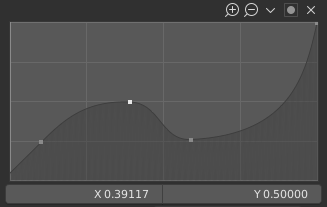
Gestionnaire de Courbe (Widget Curve).¶
The purpose of the Curve Widget is to allow the user to modify an input (such as an image) in an intuitive manner by smoothly adjusting the values up and down using the curve.
The input values are mapped to the X axis of the graph, and the output values are mapped to the Y axis.
Les points de contrôle¶
Comme toutes les courbes dans Blender, la courbe du Gestionnaire de Courbe est contrôlée par l’utilisation de points de contrôle.
Par défaut, il y a deux points de contrôle : un à (0,0, 0,0) et un à (1,0, 1,0), ce qui signifie que l’entrée est directement associée à la sortie (inchangé).
- Move
Cliquez-tirez-le simplement .
- Add
Cliquez n’importe où sur la courbe où il n’y a pas déjà un point de contrôle.
- Remove (supprimer)
Sélectionnez-le et cliquez sur le bouton
Xen haut à droite.
Contrôles¶
Au dessus du graphique de la courbe se trouve une ligne de contrôles. Ceux-ci sont :
- Zoomer (icône loupe plus)
Zoomer au centre du graphe pour montrer plus de détails et donner un contrôle plus précis. Pour naviguer autour de la courbe pendant le zoom, cliquez-glissez dans une partie vide du graphe.
- Dézoomer (icône loupe moins)
Dézoomer le graphe pour montrer moins de détails et voir le graphe dans son ensemble. Vous ne pouvez pas zoomer au delà de la zone de clipping (voir Clipping ci-dessous).
- Specials
v A Specials menu with tools to operate on control points or to set properties.
- Reset View
Restaure la vue de la courbe.
- Options des poignées
Contrôle la façon dont les points de contrôle affectent la forme de la courbe. Il détermine l’interpolation du segment de courbe au point de contrôle sélectionné.
- Vector Handle
Vector handles create straight lines; breaking the tangent at the curve handle, making it an angle.
- Auto Handle
Des poignées automatiques qui créent des courbes lisses.
- Auto Clamped Handle
Automatic handles that create smooth curves, which prevents overshoot.
- Free Handle
Les poignées peuvent être déplacées de manière totalement indépendante, ce qui peut entraîner un brusque changement de direction.
- Aligned Free Handles
Les deux poignées du point de courbe sont verrouillées ensemble pour toujours pointer dans des directions exactement opposées. Il en résulte une courbe qui est toujours lisse au point de contrôle.
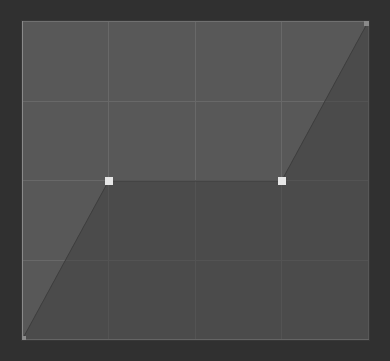
Vector Handles.¶
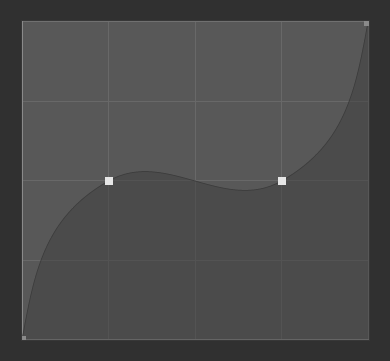
Auto Handles.¶
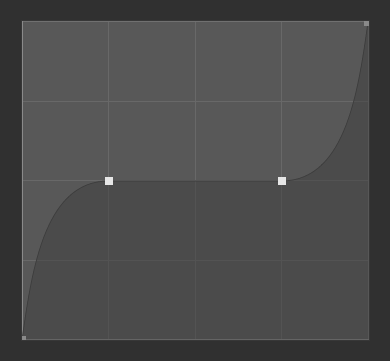
Auto Clamped Handles.¶
- Options d’extension
Contrôle la forme de l’extension de la courbe avant le premier point de contrôle et après le dernier point de contrôle.
- Extend Horizontal
Force la courbe à rester horizontale avant le premier point et après le dernier point.
- Extend Extrapolated
Extrapolation de la courbe avant le premier point et après le dernier point, en se basant sur la forme de la courbe.
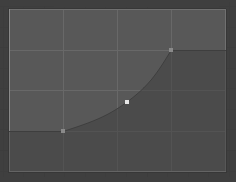
Extend Horizontal.¶
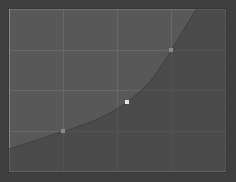
Extend Extrapolated.¶
- Reset Curve
Restaure la courbe à son état par défaut (supprime tous les points ajoutés à la courbe).
- Clipping Options (icône point)
- Use Clipping
Force les points de la courbe à rester dans un intervalle de valeurs spécifiées.
- Min X/Y et Max X/Y
Fixer les limites minimale et maximale des points de la courbe.
- Supprimer
X Supprimer le point de contrôle sélectionné. Le premier et le dernier point ne peuvent pas être supprimés.
- X, Y
Les coordonnées du point de contrôle sélectionné.
- Copier/Coller Ctrl-C, Ctrl-V
Toute la courbe peut être copiée d’un Gestionnaire de Courbe à un autre en passant le curseur sur le graphique de la courbe et en appuyant sur Ctrl-C, Ctrl-V.